При инсталляции какой-либо игровой программы на свой ПК пользователь может столкнуться с сообщением «Не найдено ни одного файла, указанного для ISArcExtract». Появившаяся дисфункция обычно связана с повреждённым игровым архивом или некорректно выполненным репаком игры, что существенно затрудняет (или делает невозможной) корректную инсталляцию продукта. Ниже мы разберём суть данной ошибки, а также поясним, как её исправить.
- Причины возникновения ошибки ISDone.dll
- Как исправить ошибку с отсутствием файла, указанного для ISArcExtract
- Заключение

Причины возникновения ошибки ISDone.dll
Под «ISArcExtract» обычно понимается процесс распаковки файлов из архива, в ходе которого файлы распаковываются архиватором и помещаются в предназначенную для них область. В данном процессе обычно используется функционал специализированных библиотек isdone.dll и unarc.dl. Потому мы можем встретить упоминание о них в тексте возникающих при распаковке ошибок.
Появление рассматриваемой ошибки ISArcExtract обычно связано со следующими факторами:
- Архив программы не был скачан корректно с сети (загружен не полностью, проблемы с торрент-клиентом и др.);
- Повреждены или не зарегистрированы в системе релевантные файлы isdone.dll и (или) unarc.dll;
- Архив программы повреждён по различным причинам (действие вирусных программ, осыпание диска и др.);
- В пути установки игры присутствуют кириллические символы;
- Корректная распаковка архива была заблокирована антивирусной программой;
- Репак программы был выполнен некорректно;
- На жёстком диске отсутствует достаточное количество свободного места под распаковку;
- Файловая структура диска повреждена.
Наиболее часто проблема ISArcExtract возникает при работе с пиратскими репаками свежих игровых программ.
Читайте также: Msvcp120.dll что это за ошибка, как исправить?
Давайте разберём способы, позволяющие решить проблему с ISArcExtract на вашем ПК.
Перенесите инсталлятор программы на диск С:
Первым делом перенесите игровой архив на диск С, и оттуда попробуйте запустить процесс установки игры. У некоторых пользователей после этого ошибка пропадала.
Убедитесь, что на жёстком диске имеется свободное место
Убедитесь, что на жёстком диске вашего ПК достаточно свободного места для установки игры. При необходимости увеличьте количество свободного места и повторите инсталляцию программы.
Запускайте инсталлятор с правами администратора
Убедитесь, что вы запускаете инсталлятор с правами админа. Наведите на инсталлятор курсор мышки, щёлкните ПКМ, выберите «Запуск от имени администратора».

Отключите антивирус и файрвол
Перед запуском инсталлятора игры временно отключите антивирус и файервол вашего ПК. Указанные инструменты могут как помешать корректной установке игры, так и удалить (поместить в карантин) какие-либо извлечённые из игрового архива файлы (в случае антивируса).
Рекомендую: Msvcp140.dll что это за ошибка и как исправить.
Избегайте кириллических символов при распаковке
Убедитесь, что игровой архив лежит в папке, название которой выполнено латинскими буквами. Также при распаковке убедитесь, что в пути установки игры отсутствуют кириллические и другие специфические символы unicode. При необходимости проведите повторную инсталляцию программы с путём, выполненным исключительно латиницей, что может помочь избавиться от ошибки «Не найдено ни одного файла, указанного для ISArcExtract» на вашем ПК.
Самостоятельно разархивируйте игру
Попробуйте распаковать игру с помощью собственного архиватора (того же Winrar) не прибегая к функционалу встроенного в репак распаковщика.
Попробуйте репак (взлом) от другого автора
Во многих случаях причиной рассматриваемой ошибки является некорректно выполненный репак игры от очередного нерадивого автора. Попробуйте поискать в сети репак (взлом) игры другого автора, и установить игру уже с него.

Используйте репак другого автора
Скачайте и зарегистрируйте библиотеки isdone.dll и unarc.dll
Если не один из вышеизложенных способов не помог, необходимо скачать библиотеки isdone.dll и unarc.dll (обычно они содержаться в zip-архиве). Распакуйте указанные библиотеки, и поместите их в директорию по пути:
![]()
Если у вас 64-битная система, то ещё и в папку SysWOW64 в той же системной директории Виндовс.
Останется их зарегистрировать в системе, для чего запустите от админа командную строку, и в ней последовательно наберите следующие команды:

Проверьте целостность файловой системы
Запустите от админа командную строку, в которой наберите:
![]()
и нажмите ввод. Для проверки системного диска может понадобиться перезагрузка.
Заключение
Появление ошибки «Не найдено ни одного файла, указанного для ISArcExtract» обычно связано с проблемами при распаковке архива программы, вызванными рядом разнообразных причин, от битого репака до использования кириллицы в пути программы. Выполните весь комплекс перечисленных в статье советов, что позволит устранить ошибку ISArcExtract на вашем ПК.
 При установке игр и программ на компьютере пользователи могут столкнуться с ошибкой, в заголовке которой указано ISDone.dll, а текст ошибки — Не найдено ни одного файла, указанного для ISArcExtract (или It is not found any file specified for ISArcExtract на английском). Ошибка может возникать после запуска установщиков игр и программ, в некоторых случаях — самораспаковывающихся архивов в Windows 10, 8.1 и Windows 7.
При установке игр и программ на компьютере пользователи могут столкнуться с ошибкой, в заголовке которой указано ISDone.dll, а текст ошибки — Не найдено ни одного файла, указанного для ISArcExtract (или It is not found any file specified for ISArcExtract на английском). Ошибка может возникать после запуска установщиков игр и программ, в некоторых случаях — самораспаковывающихся архивов в Windows 10, 8.1 и Windows 7.
В этой инструкции подробно о том, как исправить ошибку «Не найдено ни одного файла, указанного для ISArcExtract», чем она может быть вызвана и дополнительная информация, которая может оказаться полезной.
- Простые способы исправить ошибку ISArcExtract
- Дополнительные возможные причины
- Видео инструкция
Простые способы исправить ошибку ISArcExtract
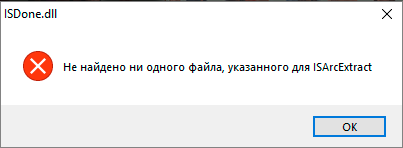
Среди наиболее распространенных причин ошибки ISArcExtract и других ошибок ISDone.dll (например, unarc.dll) — неподдерживаемые пути к файлам, нахождение установщика внутри другого архива или образа, в некоторых случаях — антивирусы, как встроенный так и сторонние, особенно с учетом того, что чаще всего с этой ошибкой сталкиваются те, кто устанавливает не самые лицензионные игры и программы.
Исходя из этих наиболее распространенных причин есть следующие простые способы исправить ошибку:
- Если запускаемый файл установщика (например, setup.exe) находится в папке, полный путь к которой содержит кириллицу, специальные символы или пробелы (или их содержит само имя этого файла), переместите и переименуйте файл таким образом, чтобы в полном пути к нему не было таких символов. Например, перенесите его из папки «Загрузки» или «Рабочий стол» (полный путь к которым также содержит и ваше имя пользователя, которое также может быть на русском) в корень диска C: или D:, если файл содержит в имени русские символы или пробелы — переименуйте его, а затем снова запустите и произведите установку в папку, путь к которой также не содержит русских символов.
- Если файл установщика игры или программы находится внутри архива, то перед запуском распакуйте этот архив в какую-либо папку с учетом первого пункта и только после этого запускайте установщик.
- Если вы не уверены, архив ли это, так как у вас есть лишь один исполняемый файл .exe установщика, после запуска которого и появляется ошибка, попробуйте открыть этот файл с помощью архиватора (например, WinRAR) как обычный архив. Если вы увидите его содержимое, распакуйте его в обычную папку и уже оттуда выполните установку.
- В случае если установщик находится в образе ISO, попробуйте запускать его не со смонтированного в системе образа ISO, а предварительно скопировав всё содержимое этого образа в обычную папку, опять же без кириллицы и специальных символов в полном пути к ней.
- Проверьте, появляется ли ошибка, если отключить антивирус (при его наличии).
В большинстве случаев один из предложенных методов позволяет решить проблему, а ошибка «Не найдено ни одного файла, указанного для ISArcExtract», больше не появляется.
Дополнительные возможные причины ошибки
В случае, если предложенные выше методы исправить проблему не оказались результативными, обратите внимание на следующие возможные варианты:
- Ошибка может быть вызвана повреждением файла вследствие ошибок при скачивании, проблем с файловой системой на диске. Можно попробовать загрузить файл из другого источника (либо скачать заново), по возможности — на другой диск.
- В редких случаях рассматриваемая проблема бывает вызвана проблемами с оперативной памятью компьютера или ноутбука или её разгоном.
Видео
Если предложенные способы исправить ошибку помогли вам, буду благодарен вашему комментарию о том, какой именно подход оказался результативным, возможно, эта информация будет полезной и другим.
В процессе установки какой-либо игры или программы на свой компьютер пользователи могут столкнуться с множеством ошибок, среди которых одной из самых частых представляется проблема отсутствия файлов для ISArcExtract. Она связана с повреждениями архива инсталлятора и делает процесс установки программы невозможным. Попробуем разобраться в причинах возникновения ошибки и методах её исправления.

ISArcExtract — что это
Первым делом остановимся на том, что такое ISArcExtract. Это название специальной процедуры, в рамках которой осуществляется распаковка игровых архивов в соответствующую папку для последующего запуска программы. Таким образом, процесс необходим для любой нормальной установки. Для работы процедуре необходимы библиотеки isdone.dll и unarc.dll, ошибки в которых могут приводить к разного рода неполадкам.
Каждому пользователю будет полезно узнать, что делать с ISArcExtract неполадками, чтобы инсталляция игровых программ не вызывала каких-либо сложностей.
Причины сбоя при установке
Наиболее часто ошибка ISArcExtract проявляется при установке игры из специального архива в виде RePack. Риск существенно возрастает, если в программе присутствуют различные модификации или сложные установочные пакеты.
Среди наиболее частых причин, почему в системе не найдено ни одного файла для ISArcExtract, выделяют следующее:
- неполная или неправильная загрузка дистрибутива программы из интернета (из-за отключения интернета или каких-либо ошибок);
- повреждение используемых в процессе установки библиотек;
- отсутствие соответствующей регистрации библиотек в реестре системы;
- наличие кириллических символов на пути установки программы;
- повреждение архива программы (вредоносное ПО, нарушение работы накопителя);
- блокировка процесса распаковки архива антивирусной программой;
- некорректное создание репака игры;
- отсутствие необходимого свободного места на диске;
- повреждение файловой структуры диска.

Самой популярной причиной считается повреждение готового скачанного архива для установки. Важно скачивать RePack данные только из надёжных источников, предлагающих полностью работоспособные дистрибутивы.
Способы исправления ошибки
Как только пользователь столкнётся с подобной проблемой, перед ним встанет вопрос: как исправить ошибку ISArcExtract? Существует несколько хороших решений, с помощью которых практически гарантировано можно разобраться с возникшими неполадками.
Перенос дистрибутива на другой диск
Сначала рекомендуется перенести скачанный дистрибутив устанавливаемой программы на системный диск С, после чего запустить процедуру инсталляции. Нередко это помогает, поскольку системе становится проще работать с библиотеками.
Проверка названий папок
Обязательно надо проверить название папок по пути установки. В них не должно быть кириллических символов, которые нередко вызывают ошибки при установке. Большинство существующих дистрибутивов рассчитано на работу только с латинскими буквами. Решить проблему можно простым переименованием папок.

Очистка накопителя
Для любой программы необходимо некоторое количество свободного места на диске. Важно заранее проверить, что в пути назначения есть необходимый свободный объём для конкретной игры. В противном случае инсталлятор выдаст ошибку. При необходимости можно удалить лишние программы или пользовательские файлы.
Ручная распаковка
Нередко проблемы с инсталляцией связаны с тем, что архиватор создателя дистрибутива не работает как надо. В этом случае просто разархивируйте данные вручную. Потребуется использовать простую программу для распаковки, которая с успехом заменит встроенный установщик.

Использование прав администратора
Только у администратора компьютера есть полный спектр возможностей для установки и удаления различных программ, поэтому установщик рекомендуется сразу запускать от имени администратора. Надо просто щёлкнуть по нему правой кнопкой мыши и выбрать соответствующий пункт в выпадающем меню.

Отключение антивируса
Современное антивирусное ПО нередко блокирует выполнение определённых алгоритмов, особенно если установщики были получены из не самых надёжных источников. Это серьёзное препятствие для всех любителей пиратских репаков. Чтобы избежать принудительной остановки процесса инсталляции, отключите антивирус на время. Подобная функция предусматривается практически в каждой подобной программе и находится в меню настроек.

Использование другой сборки
Очень часто проблемы с установкой конкретных игр связаны с некорректно собранными установочными архивами репаками. Не самые ответственные авторы допускают массу ошибок, что провоцирует неработоспособность инсталлятора. Выходом из положения может стать скачивание репака от другого автора.
Монтирование образа диска
Большое количество пользователей указывали на то, что установка с образов дисков чаще всего происходит гораздо стабильнее, чем из архива.

Так что для минимизации неудобств рекомендуется использовать специализированное программное обеспечение по типу Daemon Tools Lite. Смонтируйте образ диска в этой бесплатной программе, а потом просто запустите процесс установки стандартным способом.

Стоит отметить, что в некоторых случаях наблюдается обратная картина. При этом традиционный метод установки с образа имеет смысл заменить на инсталляцию из установочного пакета.

Загрузка библиотек
Если ни один из представленных выше методов не помог, загрузите нужные библиотеки вручную. Для этого нужно скачать библиотеки ISdone и Unarc на соответствующих ресурсах, после чего перенести в папку C:Windows в папку System32 или SysWOW64.

Далее останется открыть окно «Выполнить» (Win+ R) и по очереди запустить команды «regsvr32 ISDone.dll» и «regsvr32 Unarc.dll». После этого библиотеки будут зарегистрированы.

Проверка файловой системы на повреждения
Последний метод связан скорее с диагностикой системы, в которой возникают ошибки. Необходимо от имени администратора запустить командную строку, после чего запустить в ней команду «sfc/scannow» и нажать Enter. Запустится процесс проверки системного раздела, в рамках которого компьютер может быть перезагружён.

А какой способ помог вам в решении данной проблемы? Делитесь своим опытом в комментариях.
Перейти к содержанию
На чтение 3 мин Просмотров 178 Опубликовано 16.07.2022
При установке игр и программ на компьютер пользователи могут столкнуться с сообщением об ошибке с заголовком ISDone.dll и текст ошибки No file specified for ISArcExtract (или It is not found any file specified for ISArcExtract на английском языке). Ошибка может возникать после запуска инсталляторов игр и программ, в некоторых случаях — самораспаковывающихся архивов в Windows 10, 8.1 и Windows 7.
В этом руководстве подробно рассказывается, как исправить ошибку «Не найден файл, указанный для ISArcExtract», что может ее вызвать, и другая информация, которая может быть вам полезна.
Содержание
- Простой способ исправить ошибку ISArcExtract
- Дополнительные возможные причины возникновения ошибки
- Видео

Исходя из этих наиболее распространенных причин, существуют следующие простые способы устранения ошибки:
- Если вы запускаете файл установщика (например, setup.exe) находится в папке, где полный путь содержит кириллические символы, специальные символы или пробелы (или где само имя файла содержит эти символы), переместите и переименуйте файл так, чтобы в полном пути не было этих символов. Например, переместить его из папки «Download» или «Desktop» (полный путь к которой также содержит ваше имя пользователя, которое может быть на русском языке) в корень диска C: или D:, если файл имеет в названии русские символы или пробелы — переименовать его, а затем снова запустить и установить в папку, путь к которой также не содержит русских символов.
- Если файл установщика игры или программы находится в архиве, перед запуском распакуйте этот архив в папку с учетом первого пункта, и только потом запускайте установщик.
- Если вы не уверены, что это архив, так как у вас есть только один исполняемый файл .exe-установщик, после запуска которого появляется ошибка, попробуйте открыть этот файл с помощью архиватора (например, WinRAR) как обычный архив. Если вы видите его содержимое, распакуйте его в общую папку, а затем установите его оттуда.
- В случае если программа установки находится в ISO-образе, попробуйте запустить ее не из ISO-образа, установленного в системе, а скопировав его содержимое в общую папку, опять же без кириллических букв и специальных символов в полном пути.
- Проверьте, появляется ли ошибка, если отключить антивирус (если он у вас есть).
В большинстве случаев один из предложенных способов помогает решить проблему, и ошибка «Not found file specified for ISArcExtract» больше не появляется.
Дополнительные возможные причины возникновения ошибки
В случае, если вышеперечисленные способы не помогли устранить проблему, обратите внимание на следующие варианты:
- Ошибка может быть вызвана поврежденным файлом из-за ошибок при загрузке, проблем с файловой системой на диске. Вы можете попробовать загрузить файл из другого источника (или повторно загрузить его), по возможности на другой диск.
- В редких случаях обсуждаемая проблема вызвана проблемами с оперативной памятью компьютера или ноутбука или ее разгоном.
Видео
Если предложенные способы устранения ошибки помогли вам, буду признателен за ваш комментарий о том, какой подход оказался эффективным, возможно, эта информация будет полезна и другим людям.
При инсталляции какой-либо игровой программы на свой ПК пользователь может столкнуться с сообщением «Не найдено ни одного файла, указанного для ISArcExtract». Появившаяся дисфункция обычно связана с повреждённым игровым архивом или некорректно выполненным репаком игры, что существенно затрудняет (или делает невозможной) корректную инсталляцию продукта. Ниже мы разберём суть данной ошибки, а также поясним, как её исправить.
- Причины возникновения ошибки ISDone.dll
- Как исправить ошибку с отсутствием файла, указанного для ISArcExtract
- Заключение

Причины возникновения ошибки ISDone.dll
Под «ISArcExtract» обычно понимается процесс распаковки файлов из архива, в ходе которого файлы распаковываются архиватором и помещаются в предназначенную для них область. В данном процессе обычно используется функционал специализированных библиотек isdone.dll и unarc.dl. Потому мы можем встретить упоминание о них в тексте возникающих при распаковке ошибок.
Появление рассматриваемой ошибки ISArcExtract обычно связано со следующими факторами:
- Архив программы не был скачан корректно с сети (загружен не полностью, проблемы с торрент-клиентом и др.);
- Повреждены или не зарегистрированы в системе релевантные файлы isdone.dll и (или) unarc.dll;
- Архив программы повреждён по различным причинам (действие вирусных программ, осыпание диска и др.);
- В пути установки игры присутствуют кириллические символы;
- Корректная распаковка архива была заблокирована антивирусной программой;
- Репак программы был выполнен некорректно;
- На жёстком диске отсутствует достаточное количество свободного места под распаковку;
- Файловая структура диска повреждена.
Наиболее часто проблема ISArcExtract возникает при работе с пиратскими репаками свежих игровых программ.
Читайте также: Msvcp120.dll что это за ошибка, как исправить?
Давайте разберём способы, позволяющие решить проблему с ISArcExtract на вашем ПК.
Перенесите инсталлятор программы на диск С:
Первым делом перенесите игровой архив на диск С, и оттуда попробуйте запустить процесс установки игры. У некоторых пользователей после этого ошибка пропадала.
Убедитесь, что на жёстком диске имеется свободное место
Убедитесь, что на жёстком диске вашего ПК достаточно свободного места для установки игры. При необходимости увеличьте количество свободного места и повторите инсталляцию программы.
Запускайте инсталлятор с правами администратора
Убедитесь, что вы запускаете инсталлятор с правами админа. Наведите на инсталлятор курсор мышки, щёлкните ПКМ, выберите «Запуск от имени администратора».

Отключите антивирус и файрвол
Перед запуском инсталлятора игры временно отключите антивирус и файервол вашего ПК. Указанные инструменты могут как помешать корректной установке игры, так и удалить (поместить в карантин) какие-либо извлечённые из игрового архива файлы (в случае антивируса).
Рекомендую: Msvcp140.dll что это за ошибка и как исправить.
Избегайте кириллических символов при распаковке
Убедитесь, что игровой архив лежит в папке, название которой выполнено латинскими буквами. Также при распаковке убедитесь, что в пути установки игры отсутствуют кириллические и другие специфические символы unicode. При необходимости проведите повторную инсталляцию программы с путём, выполненным исключительно латиницей, что может помочь избавиться от ошибки «Не найдено ни одного файла, указанного для ISArcExtract» на вашем ПК.
Самостоятельно разархивируйте игру
Попробуйте распаковать игру с помощью собственного архиватора (того же Winrar) не прибегая к функционалу встроенного в репак распаковщика.
Попробуйте репак (взлом) от другого автора
Во многих случаях причиной рассматриваемой ошибки является некорректно выполненный репак игры от очередного нерадивого автора. Попробуйте поискать в сети репак (взлом) игры другого автора, и установить игру уже с него.

Используйте репак другого автора
Скачайте и зарегистрируйте библиотеки isdone.dll и unarc.dll
Если не один из вышеизложенных способов не помог, необходимо скачать библиотеки isdone.dll и unarc.dll (обычно они содержаться в zip-архиве). Распакуйте указанные библиотеки, и поместите их в директорию по пути:
![]()
Если у вас 64-битная система, то ещё и в папку SysWOW64 в той же системной директории Виндовс.
Останется их зарегистрировать в системе, для чего запустите от админа командную строку, и в ней последовательно наберите следующие команды:

Проверьте целостность файловой системы
Запустите от админа командную строку, в которой наберите:
![]()
и нажмите ввод. Для проверки системного диска может понадобиться перезагрузка.
Заключение
Появление ошибки «Не найдено ни одного файла, указанного для ISArcExtract» обычно связано с проблемами при распаковке архива программы, вызванными рядом разнообразных причин, от битого репака до использования кириллицы в пути программы. Выполните весь комплекс перечисленных в статье советов, что позволит устранить ошибку ISArcExtract на вашем ПК.
В процессе установки какой-либо игры или программы на свой компьютер пользователи могут столкнуться с множеством ошибок, среди которых одной из самых частых представляется проблема отсутствия файлов для ISArcExtract. Она связана с повреждениями архива инсталлятора и делает процесс установки программы невозможным. Попробуем разобраться в причинах возникновения ошибки и методах её исправления.

ISArcExtract — что это
Первым делом остановимся на том, что такое ISArcExtract. Это название специальной процедуры, в рамках которой осуществляется распаковка игровых архивов в соответствующую папку для последующего запуска программы. Таким образом, процесс необходим для любой нормальной установки. Для работы процедуре необходимы библиотеки isdone.dll и unarc.dll, ошибки в которых могут приводить к разного рода неполадкам.
Каждому пользователю будет полезно узнать, что делать с ISArcExtract неполадками, чтобы инсталляция игровых программ не вызывала каких-либо сложностей.
Причины сбоя при установке
Наиболее часто ошибка ISArcExtract проявляется при установке игры из специального архива в виде RePack. Риск существенно возрастает, если в программе присутствуют различные модификации или сложные установочные пакеты.
Среди наиболее частых причин, почему в системе не найдено ни одного файла для ISArcExtract, выделяют следующее:
- неполная или неправильная загрузка дистрибутива программы из интернета (из-за отключения интернета или каких-либо ошибок);
- повреждение используемых в процессе установки библиотек;
- отсутствие соответствующей регистрации библиотек в реестре системы;
- наличие кириллических символов на пути установки программы;
- повреждение архива программы (вредоносное ПО, нарушение работы накопителя);
- блокировка процесса распаковки архива антивирусной программой;
- некорректное создание репака игры;
- отсутствие необходимого свободного места на диске;
- повреждение файловой структуры диска.

Самой популярной причиной считается повреждение готового скачанного архива для установки. Важно скачивать RePack данные только из надёжных источников, предлагающих полностью работоспособные дистрибутивы.
Способы исправления ошибки
Как только пользователь столкнётся с подобной проблемой, перед ним встанет вопрос: как исправить ошибку ISArcExtract? Существует несколько хороших решений, с помощью которых практически гарантировано можно разобраться с возникшими неполадками.
Перенос дистрибутива на другой диск
Сначала рекомендуется перенести скачанный дистрибутив устанавливаемой программы на системный диск С, после чего запустить процедуру инсталляции. Нередко это помогает, поскольку системе становится проще работать с библиотеками.
Проверка названий папок
Обязательно надо проверить название папок по пути установки. В них не должно быть кириллических символов, которые нередко вызывают ошибки при установке. Большинство существующих дистрибутивов рассчитано на работу только с латинскими буквами. Решить проблему можно простым переименованием папок.

Очистка накопителя
Для любой программы необходимо некоторое количество свободного места на диске. Важно заранее проверить, что в пути назначения есть необходимый свободный объём для конкретной игры. В противном случае инсталлятор выдаст ошибку. При необходимости можно удалить лишние программы или пользовательские файлы.
Ручная распаковка
Нередко проблемы с инсталляцией связаны с тем, что архиватор создателя дистрибутива не работает как надо. В этом случае просто разархивируйте данные вручную. Потребуется использовать простую программу для распаковки, которая с успехом заменит встроенный установщик.

Использование прав администратора
Только у администратора компьютера есть полный спектр возможностей для установки и удаления различных программ, поэтому установщик рекомендуется сразу запускать от имени администратора. Надо просто щёлкнуть по нему правой кнопкой мыши и выбрать соответствующий пункт в выпадающем меню.

Отключение антивируса
Современное антивирусное ПО нередко блокирует выполнение определённых алгоритмов, особенно если установщики были получены из не самых надёжных источников. Это серьёзное препятствие для всех любителей пиратских репаков. Чтобы избежать принудительной остановки процесса инсталляции, отключите антивирус на время. Подобная функция предусматривается практически в каждой подобной программе и находится в меню настроек.

Использование другой сборки
Очень часто проблемы с установкой конкретных игр связаны с некорректно собранными установочными архивами репаками. Не самые ответственные авторы допускают массу ошибок, что провоцирует неработоспособность инсталлятора. Выходом из положения может стать скачивание репака от другого автора.
Монтирование образа диска
Большое количество пользователей указывали на то, что установка с образов дисков чаще всего происходит гораздо стабильнее, чем из архива.

Так что для минимизации неудобств рекомендуется использовать специализированное программное обеспечение по типу Daemon Tools Lite. Смонтируйте образ диска в этой бесплатной программе, а потом просто запустите процесс установки стандартным способом.

Стоит отметить, что в некоторых случаях наблюдается обратная картина. При этом традиционный метод установки с образа имеет смысл заменить на инсталляцию из установочного пакета.

Загрузка библиотек
Если ни один из представленных выше методов не помог, загрузите нужные библиотеки вручную. Для этого нужно скачать библиотеки ISdone и Unarc на соответствующих ресурсах, после чего перенести в папку C:Windows в папку System32 или SysWOW64.

Далее останется открыть окно «Выполнить» (Win+ R) и по очереди запустить команды «regsvr32 ISDone.dll» и «regsvr32 Unarc.dll». После этого библиотеки будут зарегистрированы.

Проверка файловой системы на повреждения
Последний метод связан скорее с диагностикой системы, в которой возникают ошибки. Необходимо от имени администратора запустить командную строку, после чего запустить в ней команду «sfc/scannow» и нажать Enter. Запустится процесс проверки системного раздела, в рамках которого компьютер может быть перезагружён.

А какой способ помог вам в решении данной проблемы? Делитесь своим опытом в комментариях.
Ошибка IsArcExtract обычно связана с файлом ISDone.dll DLL (библиотеки динамической компоновки), который отвечает за извлечение больших архивных файлов для игр , а иногда и программного обеспечения. Эта ошибка чаще всего возникает во время установки игры в Windows, системе не удается извлечь большой архив , содержащий файлы данных игры. В конечном итоге это приводит к неудачной установке.

В этой статье я объясню некоторые основные сведения об ошибке IsArcExtract и ISDone.dll и предоставлю несколько простых методов для ее исправления в Windows 10.
Quick Overivew
Содержание
- Свойства
- Безопасен ли файл ISDone.dll?
- Использование файла ISDone.dll
- Причины ошибки IsArcExtract
- Методы исправления ошибки IsArcExtract в Windows 10
- Метод 1. Загрузка Windows 10 в безопасном режиме
- Метод 2: временно отключите антивирусное программное обеспечение
- Способ 3. Используйте инструмент диагностики памяти Windows
- Метод 4: Увеличьте объем памяти с помощью функции виртуальной памяти
- Метод 5: Удалите ненужные файлы с ваших дисков
- Метод 6: Использование SFC (средство проверки системных файлов)
- Метод 7: Восстановление диска – Использование DISM и CHKDSK
- Метод 8: Выполните чистую загрузку с помощью отключение служб и элементов автозагрузки
- Бипул
- Похожие сообщения
- Как отключить Bing в Windows 10?
- Исправить код ошибки Центра обновления Windows 0x800f0984
- Как удалить временные файлы в Windows 10
- 2 мысли на тему «Исправить ошибку ISArcEXtract или IsDone.dll в Windows 10»
- Выйти a Ответ Отменить ответ
Свойства
| Имя файла: | ISDone.dll |
| Файл Размер: | 446 КБ |
| Расположение файла: | C: Windows SysWOW64 ( 64-битная система)
C: Windows System32 (32-битная система) |
| Описание файла: | Библиотека ISDone |
Безопасен ли файл ISDone.dll?
Да, ISDone.dll безопасен и ему можно доверять, поскольку это системный файл DLL. DLL-файлы не могут работать как процесс, так как они не являются исполняемыми файлами, поэтому вероятность того, что они содержат вирусную программу, намного меньше.
Вы всегда можете проверить местоположение файла и цифровую подпись, чтобы убедиться, что он не является троянской программой или содержит подозрительный код. Для этого щелкните файл правой кнопкой мыши и выберите его свойства.
Использование файла ISDone.dll
ISDone.dll распаковывает большие сжатые данные файлы (в основном для игр для ПК), и он используется файлом установки для извлечения содержимого файла .BIN (сжатые двоичные файлы, используемые с файлами резервных копий CD и DVD). Файлы BIN – это большие архивы, содержащие данные, необходимые для запуска исполняемого файла игры.
ISDone.dll не является процессом и не может потреблять ресурсы вашей системы (например, память и ЦП). Файл DLL читается мастером установки только в процессе установки..
Обычно ошибка IsArcExtract появляется в этом сообщении:
ISDone.dll – «Не найден ни один файл, указанный для IsArcExtract»
Ошибка IsArcExtract, которая возникает при установке игры или программного обеспечения, может произойти из-за по разным причинам, например –
- Меньше места на вашем диске: Проверяли ли вы системные требования для игры или программы? Если нет, то ошибка, вероятно, возникает из-за того, что на жестком или твердотельном диске недостаточно места. Попробуйте изменить каталог или освободить место, удалив ненужные файлы.
- Конфликт с программным обеспечением драйвера: Программное обеспечение драйвера (в основном для видеокарты) может помешать установке.
- Поврежденные архивы: если вы загрузили программу из Интернета или перенесли ее с другого компьютера, высока вероятность того, что архивы .BIN были повреждены из-за к проблемам во время передачи или загрузки файлов.
- Недостаточно ОЗУ: Эти процессы установки, которые включают распаковку больших архивов, требуют значительного количества ОЗУ, поскольку архивы сначала загружается в память, а затем извлекается. Если на вашем компьютере установлено менее 2 ГБ ОЗУ , возможно, вам придется рассмотреть возможность обновления или использования виртуальной памяти с помощью файлов подкачки (метод, упомянутый ниже).
- Поврежденный привод: возможно, вы устанавливаете игру с компакт-диска или DVD. Если диск поврежден или поврежден, может возникнуть ошибка IsArcExtract. Кроме того, это может быть диск, на который вы пытаетесь установить игру, на нем могут быть поврежденные сектора.
- Антивирусное программное обеспечение: загрузка игр из непроверенных источников , или их получение с чужого ПК приведет к тому, что ваше антивирусное программное обеспечение поместит игровые архивы в карантин, поскольку они могут содержать вирус.
Последствия ошибки IsArcExtract
Ошибка IsArcExtract не позволяет установить большую игру или программу. На полпути установка прерывается, и установка завершается неудачно.
Следуйте приведенным ниже методам, чтобы исправить ошибки, связанные с IsArcExtract.
Если вы получаете ошибку IsArcExtract в Windows 10 или сталкиваетесь с проблемой IsDone.dll при попытке установить игры или приложения, то исправленные ниже меры могут помочь вам избавиться от этой ошибки
Я буду включать все возможные методы, чтобы попытаться исправить это по причинам, указанным выше. Учитывая, что наиболее вероятной причиной является конфликтующий программный драйвер, мы сначала рассмотрим шаги, чтобы успешно предотвратить вмешательство драйверов.
Метод 1. Загрузка Windows 10 в безопасном режиме
Безопасный режим – это альтернативная среда загрузки, в которой загружается минимальный набор драйверов и элементов автозагрузки, поэтому вероятность возникновения конфликта с установкой меньше. Выполните следующие действия:
1. Откройте меню «Пуск» и нажмите кнопку питания
2. Нажмите и удерживайте кнопку SHIFT и, удерживая ее, нажмите на перезагрузку

3. Выберите вариант Устранение неполадок , а затем Дополнительные параметры
4. Выберите Параметры запуска и нажмите кнопку перезагрузить в углу
5 . Будут отображены различные варианты типа загрузки, выберите четвертый Включить безопасный режим , нажав клавишу F4

6. Ваша Windows 10 загрузится с минимальным набором драйверов и черными обоями, теперь попробуйте снова установить приложение, чтобы увидеть, сохраняется ли проблема.
Метод 2: временно отключите антивирусное программное обеспечение
Если на вашем компьютере нет стороннего антивирусного программного обеспечения, попробуйте временно отключить Защитник Windows, выполнив следующие действия:
1. Найдите Безопасность Windows в меню “Пуск” и откройте его

2. Нажмите Защита от вирусов и угроз
3. Нажмите на управление настройками в разделе Настройки защиты от вирусов и угроз

4. Отключите переключатель для Защита в реальном времени

5. Попробуйте установить программу и проверьте, решена ли проблема.
Способ 3. Используйте инструмент диагностики памяти Windows
Этот инструмент проверит ваш настольный компьютер или ноутбук на наличие проблем с оперативной памятью .
1. Введите memory в строку поиска в меню «Пуск»
2. Откройте приложение диагностики памяти Windows

3. В новом окне приложения нажмите Перезагрузить сейчас и проверьте наличие проблем

4. Ваш компьютер перезагрузится, и на синем экране диагностический инструмент проверит проблемы с вашей оперативной памятью.
5. Ваш компьютер перезагрузится в обычном режиме Windows после завершения процесса диагностики. Проверьте, решена ли проблема.
Метод 4: Увеличьте объем памяти с помощью функции виртуальной памяти
Виртуальная память – это функция Windows, которая позволяет вам использовать ваш HDD или SSD (накопители) для кэширования данных (как и RAM) . Это увеличивает эффективное пространство памяти на вашем ПК, хотя виртуальная память не так хороша, как оперативная память, из-за огромной разницы в скорости. Выполните следующие действия, чтобы узнать, как создать виртуальную память на ПК с Windows 10:
1. Откройте Этот компьютер или Мой компьютер
2. Щелкните правой кнопкой мыши пустую область и выберите

3. Откроется окно свойств системы; На боковой панели нажмите Расширенные настройки системы
4. В разделе “производительность” нажмите кнопку Настройки , чтобы открыть Параметры производительности

5. Перейдите на вкладку «Дополнительно» и нажмите кнопку Изменить… под «Виртуальной памятью»
6. Снимите флажок «Автоматически управлять размером файла подкачки для всех дисков»
7. Щелкните Другой размер; Введите начальный (минимальный) и максимальный размер в МБ в соответствии с потребностями вашего ПК, затем нажмите Set и, наконец, OK

8. Вам будет предложено перезагрузить компьютер, сделайте то же самое, проверьте, решена ли проблема.
Метод 5: Удалите ненужные файлы с ваших дисков
Если вы меньше места на диске, вы можете использовать этот метод. Ваш системный диск – это место, где хранятся все временные файлы, данные браузера, кеш шейдеров и ненужные файлы. В Windows есть встроенное приложение для очистки диска, которое называется Disk Cleanup.
1. Нажмите Windows + R , чтобы открыть приложение “Выполнить”
2. Введите cleanmgr в текстовое поле и нажмите ENTER, чтобы открыть служебную программу очистки диска
3. В приложении вы можете выбрать временные файлы для удаления, а после того, как вы закончите, вы можете нажать OK, чтобы начать очистку.

Метод 6: Использование SFC (средство проверки системных файлов)
Этот метод исправит системные файлы в случае их повреждения . Это может исправить ошибку IsArcExtract.
1. Запустите Командную строку или PowerShell от имени admin (вы можете выполнить поиск в меню “Пуск”)
2. Введите команду sfc/scannow и нажмите ENTER
3. Запустите средство проверки системных файлов, это займет несколько минут.
Проверьте, решена ли проблема.
Метод 7: Восстановление диска – Использование DISM и CHKDSK
DISM (Обслуживание образов развертывания и управление ими) и chkdsk (Проверка диска) могут автоматически устранять проблемы с жестким диском или SSD, например поврежденные сектора. Мы рекомендуем сначала запустить DISM, поскольку для CHKDSK может потребоваться перезапуск.
1. Найдите командную строку в меню “Пуск” и запустите ее от имени
2. Введите или вставьте следующую команду и нажмите ENTER
DISM.exe/Online/Cleanup-image/Restorehealth
3. Дождитесь завершения восстановления DISM
4. Затем введите или вставьте следующую команду и нажмите ENTER, чтобы запустить утилиту проверки диска
chkdsk c:/f/r/x
5. Если появляется сообщение «Невозможно запустить, поскольку том используется. Вы хотите запланировать проверку этого тома при следующем перезапуске системы (Да/Нет) , нажмите Y , чтобы подтвердить и закрыть командную строку
6. Перезагрузите компьютер, утилита chkdsk запустится на синем экране перед полной загрузкой Windows.
Проверьте, сохраняется ли проблема.
Метод 8: Выполните чистую загрузку с помощью отключение служб и элементов автозагрузки
1. Введите System Configuration в меню “Пуск” и щелкните по нему

2. Нажмите « Выборочный запуск» и снимите флажок Загружать элементы автозагрузки

3. Перейдите на вкладку services и установите флажок Скрыть все службы Microsoft , затем нажмите отключить все

4. Щелкните вкладку Автозагрузка и откройте диспетчер задач
5. Отключите все элементы, которые запускаются во время загрузки Windows

6. Перезапустите Windows и посмотрите, решена ли проблема или нет
7. Отменить все изменения, внесенные в службы и элементы автозагрузки с помощью –
- изменения на нормальный запуск в Общие вкладка конфигурации системы
- Включить все неотмеченные службы
- Включить элементы автозагрузки в диспетчере задач.
Поскольку ошибка IsArcExtract может возникать из-за множества различных причин, включая IsDone.dll, список методов Решить этот вопрос тоже достаточно огромно. Я включил наилучшие возможные исправления этой ошибки и надеюсь, что эта статья была полезной. В случае каких-либо вопросов или предложений, пожалуйста, оставьте комментарий ниже или свяжитесь с нами.
Содержание
- Простые способы исправить ошибку ISArcExtract
- Как исправить ошибку с отсутствием файла, указанного для ISArcExtract
- Перенесите инсталлятор программы на диск С:
- Убедитесь, что на жёстком диске имеется свободное место
- Запускайте инсталлятор с правами администратора
- Отключите антивирус и файрвол
- Избегайте кириллических символов при распаковке
- Самостоятельно разархивируйте игру
- Попробуйте репак (взлом) от другого автора
- Скачайте и зарегистрируйте библиотеки isdone.dll и unarc.dll
- Причины возникновения ошибки ISDone.dll
- Дополнительные возможные причины ошибки
- Не найдено ни одного файла, указанного для ISArcExtract
Среди наиболее частых причин ошибки ISArcExtract и других ошибок ISDone.dll (например, unarc.dll) — неподдерживаемые пути к файлам, расположение установщика в другом архиве или образе, в некоторых случаях — антивирус, как встроенный, так и сторонний, особенно если учесть, что чаще всего с этой ошибкой сталкиваются те, кто устанавливает игры и программы, которые больше не лицензируются.
Исходя из этих наиболее распространенных причин, есть следующие простые способы исправить ошибку:
- Если исполняемый файл установщика (например, setup.exe) находится в папке, полный путь которой содержит кириллические символы, специальные символы или пробелы (или само имя этого файла содержит их), переместите и переименуйте файл так, чтобы весь пути к нему не было таких символов. Например, переместите его из папки «Загрузки» или «Рабочий стол» (полный путь, который также содержит ваше имя пользователя, которое также может быть на русском языке) в корень диска C: или D :, если файл содержит русские символы в имени или пробелах: переименуйте, затем снова запустите и установите в папку, путь к которой не содержит русских символов.
- Если установочный файл игры или программы находится внутри архива, перед запуском распакуйте этот архив в папку с учетом первого пункта и только потом запускайте программу установки.
- Если вы не уверены, что это архив, поскольку у вас есть только один исполняемый файл .exe установщика, после запуска которого отображается ошибка, попробуйте открыть этот файл с помощью архиватора (например, WinRAR) как обычного архива. Если вы видите его содержимое, распакуйте его в обычную папку и установите оттуда.
- Если установщик находится на ISO-образе, попробуйте запустить его не из ISO-образа, смонтированного в системе, а после копирования всего содержимого этого образа в обычную папку, опять же без кириллицы и специальных символов в пути делового костюма.
- Проверьте, появляется ли ошибка при отключении антивируса (если есть).
В большинстве случаев один из предложенных методов устранит проблему, и ошибка «Файл, указанный для ISArcExtract не найден» больше не отображается.
Как исправить ошибку с отсутствием файла, указанного для ISArcExtract
Давайте посмотрим, как решить проблему ISArcExtract на вашем компьютере.
Перенесите инсталлятор программы на диск С:
Первым делом перенесите архив игры на диск C и оттуда попробуйте запустить процесс установки игры. У некоторых пользователей ошибка исчезла позже.
Убедитесь, что на жёстком диске имеется свободное место
Убедитесь, что на вашем компьютере достаточно свободного места для установки игры. При необходимости увеличьте количество свободного места и повторите установку программы.
Запускайте инсталлятор с правами администратора
Убедитесь, что вы запускаете установщик с правами администратора. Наведите курсор мыши на программу установки, щелкните правой кнопкой мыши и выберите «Запуск от имени администратора».

Отключите антивирус и файрвол
Перед запуском установщика игры временно отключите антивирус и брандмауэр вашего ПК. Эти инструменты могут как помешать правильной установке игры, так и удалить (поместить в карантин) любые файлы, извлеченные из игрового архива (в случае антивируса)
Избегайте кириллических символов при распаковке
Убедитесь, что архив игры находится в папке, названной латинскими буквами. Также при распаковке убедитесь, что в пути установки игры нет кириллицы или других специфических символов Unicode. При необходимости переустановите программу, указав путь только латинскими символами, что может помочь устранить ошибку «Не найден файл для ISArcExtract» на вашем ПК.
Самостоятельно разархивируйте игру
Попробуйте распаковать игру своим архиватором (сам Winrar), не прибегая к встроенному в репак распаковщику.
Попробуйте репак (взлом) от другого автора
Во многих случаях причиной рассматриваемой ошибки является некорректно выполненная переупаковка игры другим нерадивым автором. Попробуйте поискать в сети репак (взлом) игр от другого автора и установить игру от него.
Воспользуйтесь репаком другого автора
Скачайте и зарегистрируйте библиотеки isdone.dll и unarc.dll
Если ни один из вышеперечисленных методов не помог, вам необходимо загрузить библиотеки isdone.dll и unarc.dll (обычно содержащиеся в zip-архиве). Разархивируйте указанные библиотеки и поместите их в каталог по пути:
![]()
Если у вас 64-битная система, то также в папке SysWOW64 в том же системном каталоге Windows.
Осталось зарегистрировать их в системе, для чего запустить командную строку от администратора и в ней последовательно набрать следующие команды:

Причины возникновения ошибки ISDone.dll
«ISArcExtract» обычно относится к процессу распаковки файлов из архива, во время которого файлы распаковываются архиватором и помещаются в указанную область. В этом процессе обычно используются функции специализированных библиотек isdone.dll и unarc.dl. Поэтому мы можем найти упоминание об этом в тексте ошибок, возникающих при распаковке.
Возникновение рассматриваемой ошибки ISArcExtract обычно связано со следующими факторами:
- Неправильно загружен архив программы из сети (не до конца, проблемы с торрент-клиентом и т.д.);
- Соответствующие файлы isdone.dll и (или) unarc.dll повреждены или не зарегистрированы в системе;
- Программный архив поврежден по разным причинам (действие антивирусных программ, выход из строя диска и т.д.);
- В пути установки игры присутствуют кириллические символы;
- Правильная распаковка архива заблокирована антивирусной программой;
- Перепаковка программы была выполнена некорректно;
- На жестком диске недостаточно свободного места для распаковки;
- Файловая структура диска повреждена.
Наиболее частая проблема с ISArcExtract возникает при работе с пиратскими репаками новых игровых программ.
Дополнительные возможные причины ошибки
В случае, если вышеперечисленные способы решения проблемы не оказались эффективными, обратите внимание на следующие возможные варианты:
- Ошибка может быть вызвана повреждением файла из-за ошибок загрузки, проблемами файловой системы на диске. Вы можете попробовать загрузить файл из другого источника (или загрузить его снова), если возможно, на другом диске.
- В редких случаях рассматриваемая проблема вызвана проблемами с оперативной памятью компьютера или ноутбука или его разгоном.
Не найдено ни одного файла, указанного для ISArcExtract
При установке любой игровой программы на свой компьютер пользователь может столкнуться с сообщением «Не найден файл, указанный для ISArcExtract». Возникшая неисправность обычно связана с повреждением архива игры или некорректно выполненным репаком игры, что значительно усложняет (или делает невозможным) правильную установку продукта. Ниже мы разберем суть этой ошибки, а также объясним, как ее исправить.

Сообщение о проблемах с ISArcExtract
Ошибка возникает при попытке установить игру, а обозначение ISArcExtract означает что файл был скачан не полностью, отсутствует либо был сжат в архиве с ошибкой.
Не найдено ни одного файла указанного для isarcextract при установке игры
Yes, ISDone.dll is safe and can be trusted as this is a system DLL file. DLL files cannot run as a process as they are not executable files, hence the probability of them containing a virus program is much less.
You can always verify a file’s location and digital signature to ensure that it is not a trojan program or contains suspicious code. To do this, you can right-click on the file and click on its properties.
Uses of the file ISDone.dll
ISDone.dll unpacks large compressed data files (mostly for PC games) and it is used by the setup file to extract the contents of a .BIN file (compressed binary files used with CD and DVD backup image files). BIN files are large archives that contain the data required to run a game executable.
ISDone.dll is not a process and cannot consume your system’s resources (like memory and CPU). The DLL file is only read during the installation process by the installation wizard.
The IsArcExtract error generally comes in this message:
ISDone.dll- “It is not found any file specified for IsArcExtract”
The IsArcExtract error, which is encountered while installing a game or software, may occur due to various reasons like-
- Less space in your drive: Have you checked the system requirements for the game or program? If not, then the error is probably showing up because you don’t have enough space in your HDD or SSD. Try changing the directory or freeing up space by deleting unnecessary files.
- Conflict with driver Softwares: Driver Softwares (mostly for Graphics Card) can interfere with the installation.
- Corrupted archives: If you have downloaded the program from the internet or transferred it from some other computer, there’s a high chance that the .BIN archives were corrupted due to issues during the file transfer or download.
- Not enough RAM: These installation processes which include unpacking of large archives require a considerate amount of RAM as the archives are first loaded into the memory and then extracted. If you have less than 2 GB RAM installed on your PC, you might have to consider upgrading or use virtual memory using paging files (method mentioned below).
- Corrupted Drive: You might be installing the game from a CD or DVD. In case the disk drive is corrupted or damaged, you may experience the IsArcExtract error. Also, it could be the drive you’re trying to install the game in, the drive may have bad sectors.
- Antivirus software: Downloading games from unverified sources, or getting them from someone else’s PC will cause your Antivirus software to quarantine the game archives as they can contain a virus.
Effects of IsArcExtract error
IsArcExtract error prevents you from installing a large game or program. The setup gets interrupted midway and the installation is unsuccessful.
Follow the methods below to fix the errors related to IsArcExtract.
If you are receiving IsArcExtract Error in Windows 10 or facing IsDone.dll issue while trying to installing games or apps then below fixed may help you to get rid of this
I will be including all possible methods to attempt a fix for the reasons mentioned above. Considering the most possible cause being a conflicting driver software, we will first look at the steps to successfully prevent the interference of drivers.
Method 1: Booting Windows 10 in safe mode
Safe mode is an alternate boot environment in which a minimal set of drivers and startup items are loaded hence the probability of causing conflict with the installation is less. Follow these steps-
1. Open the start menu and click on the power button
2. Press and hold the SHIFT key and while holding it, click on restart
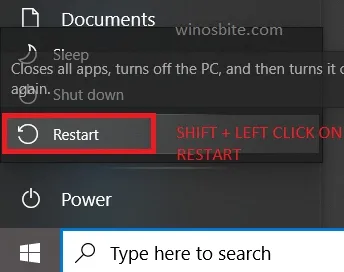
3. Click the option Troubleshoot and then Advanced options
4. Choose Start-up Settings and press the restart button in the corner
5. Various options of boot type will be displayed, choose the 4th one Enable Safe Mode by pressing F4 key
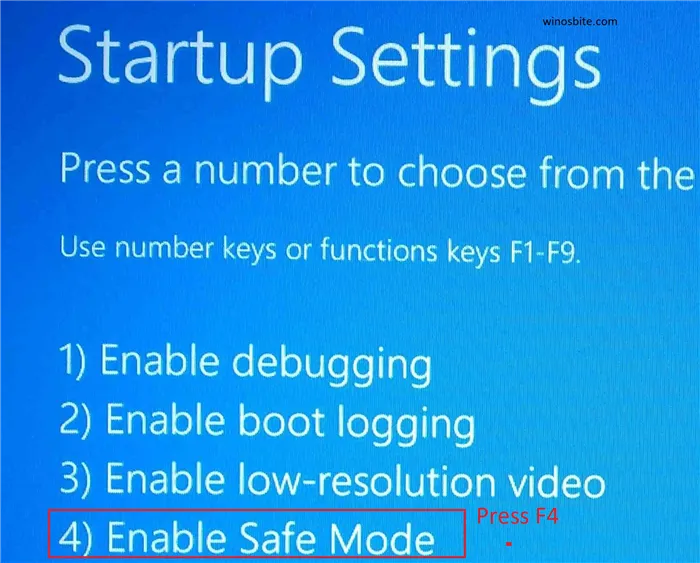
6. Your Windows 10 will boot up with a minimal set of drivers and black wallpaper, now try installing the application again to see if the problem persists.
Method 2: Disable your antivirus software temporarily
If you don’t have third-party antivirus software on your PC, you should try disabling Windows Defender temporarily using the steps below-
1. Search for Windows Security in the start menu and open it
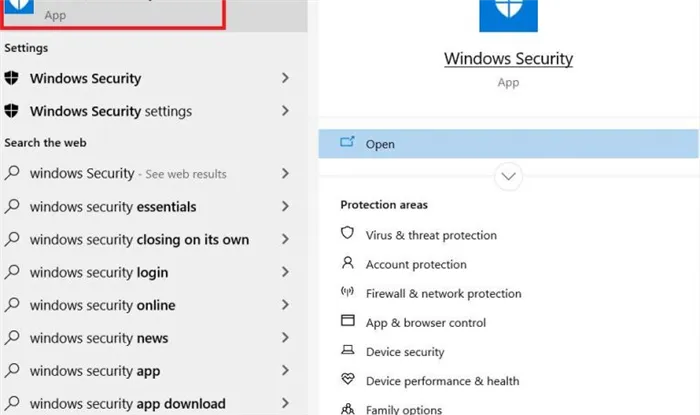
2. Click on Virus and threat protection
3. Click on manage settings under Virus and threat protection settings
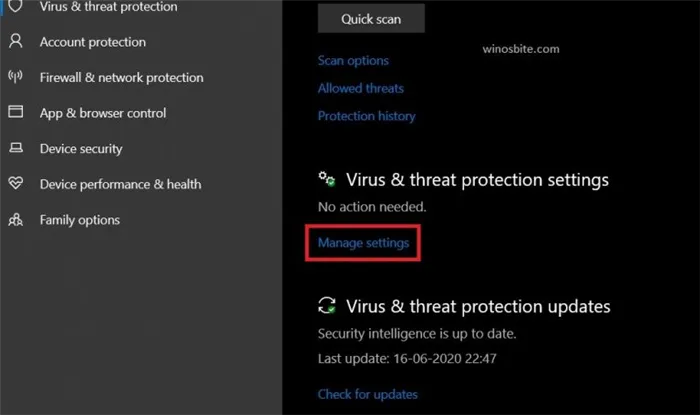
4. Turn off the radio button for Real-time protection
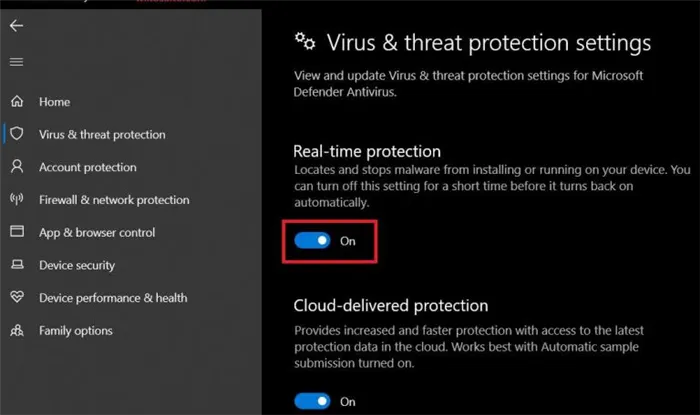
5. Try installing the program and check if the problem is resolved.
Method 3: Use the Windows memory diagnostic tool
This tool will check your desktop or laptop for RAM issues.
1. Type memory in the search bar of the start menu
2. Open the Windows memory diagnostic application
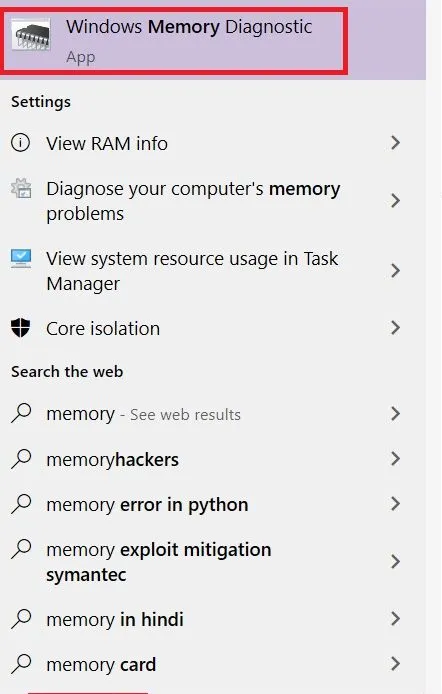
3. In the new application window, click on Restart now and check for problems
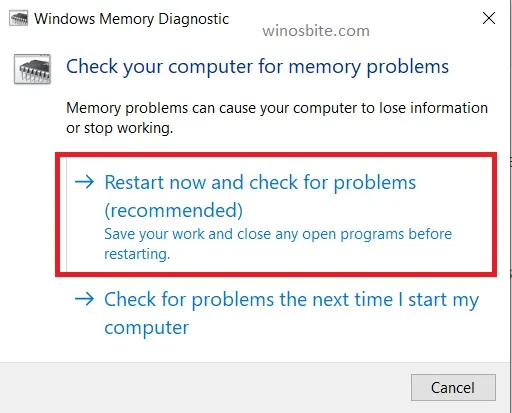
4. Your PC will restart and on a blue screen, the diagnostic tool will check the problems with your RAM.
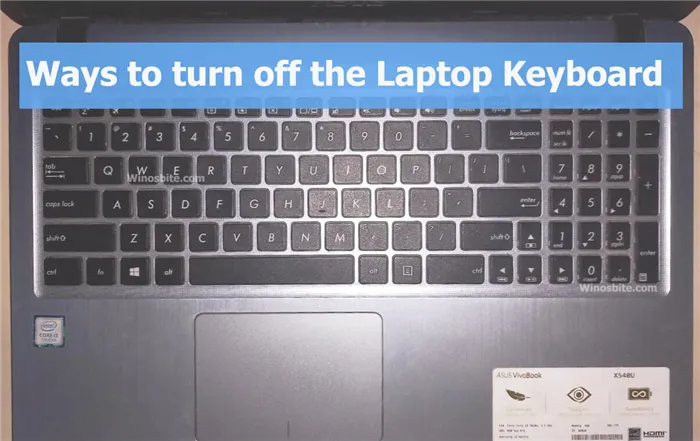
How to Disable Your Keyboard in Windows 10 or 11
In general, we turn off the keyboards under two circumstances – when we are cleaning our keyboard while the system is still on or when… Read More » How to Disable Your Keyboard in Windows 10 or 11
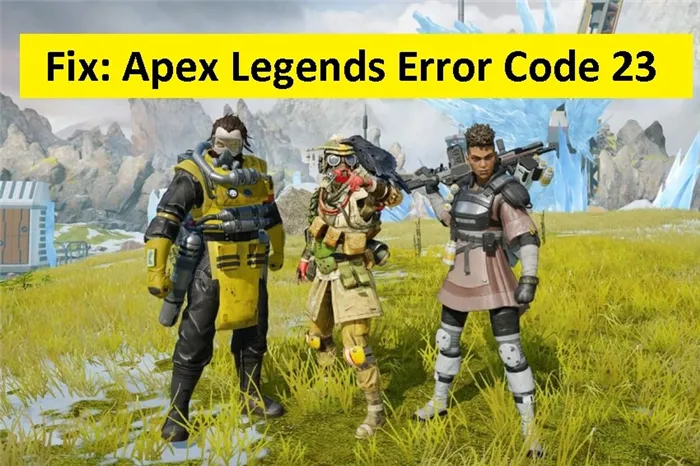
Apex Legends is one of the very famous multiplayer battle royale games available for Windows, Xbox, and Play Station. Apex Legends was launched on 4th… Read More » How to fix Apex Legends Error Code 23 on Windows 10/11
Fix: Diagnostics Policy Service is Not Running Error in Windows 10
With the windows operating system, you get a special service by default which is known as Diagnostic Policy Service. But if some how it is… Read More » Fix: Diagnostics Policy Service is Not Running Error in Windows 10
Появление ошибки «Не найдено ни одного файла, указанного для ISArcExtract» обычно связано с проблемами при распаковке архива программы, вызванными рядом разнообразных причин, от битого репака до использования кириллицы в пути программы. Выполните весь комплекс перечисленных в статье советов, что позволит устранить ошибку ISArcExtract на вашем ПК.
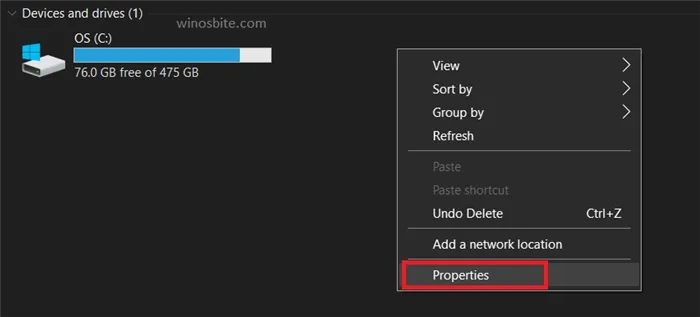
Среди наиболее распространенных причин ошибки ISArcExtract и других ошибок ISDone.dll (например, unarc.dll) — неподдерживаемые пути к файлам, нахождение установщика внутри другого архива или образа, в некоторых случаях — антивирусы, как встроенный так и сторонние, особенно с учетом того, что чаще всего с этой ошибкой сталкиваются те, кто устанавливает не самые лицензионные игры и программы.
Исходя из этих наиболее распространенных причин есть следующие простые способы исправить ошибку:
- Если запускаемый файл установщика (например, setup.exe) находится в папке, полный путь к которой содержит кириллицу, специальные символы или пробелы (или их содержит само имя этого файла), переместите и переименуйте файл таким образом, чтобы в полном пути к нему не было таких символов. Например, перенесите его из папки «Загрузки» или «Рабочий стол» (полный путь к которым также содержит и ваше имя пользователя, которое также может быть на русском) в корень диска C: или D:, если файл содержит в имени русские символы или пробелы — переименуйте его, а затем снова запустите и произведите установку в папку, путь к которой также не содержит русских символов.
- Если файл установщика игры или программы находится внутри архива, то перед запуском распакуйте этот архив в какую-либо папку с учетом первого пункта и только после этого запускайте установщик.
- Если вы не уверены, архив ли это, так как у вас есть лишь один исполняемый файл .exe установщика, после запуска которого и появляется ошибка, попробуйте открыть этот файл с помощью архиватора (например, WinRAR) как обычный архив. Если вы увидите его содержимое, распакуйте его в обычную папку и уже оттуда выполните установку.
- В случае если установщик находится в образе ISO, попробуйте запускать его не со смонтированного в системе образа ISO, а предварительно скопировав всё содержимое этого образа в обычную папку, опять же без кириллицы и специальных символов в полном пути к ней.
- Проверьте, появляется ли ошибка, если отключить антивирус (при его наличии).
В большинстве случаев один из предложенных методов позволяет решить проблему, а ошибка «Не найдено ни одного файла, указанного для ISArcExtract», больше не появляется.
Дополнительные возможные причины ошибки
В случае, если предложенные выше методы исправить проблему не оказались результативными, обратите внимание на следующие возможные варианты:
- Ошибка может быть вызвана повреждением файла вследствие ошибок при скачивании, проблем с файловой системой на диске. Можно попробовать загрузить файл из другого источника (либо скачать заново), по возможности — на другой диск.
- В редких случаях рассматриваемая проблема бывает вызвана проблемами с оперативной памятью компьютера или ноутбука или её разгоном.
Видео
Если предложенные способы исправить ошибку помогли вам, буду благодарен вашему комментарию о том, какой именно подход оказался результативным, возможно, эта информация будет полезной и другим.
А вдруг и это будет интересно:
Устанавливал игру из репака, появилась такая ошибка. Помогло просто перекачка торента с репаком он там пару байт докачал и всё нормально установилось. Не знаю что это было или репак обновили или скачался с ошибками в первый раз.
Спасибо огромное! Совет с пробелами и кириллицей помог! Убрала все пробелы и буквы кириллицы в названиях всех папок которые ведут к setup файлу и ошибка исчезла, установка запустилась 🙂 Это действительно работает!
Огромное спасибо, 1 же способ сразу помог, удачи вам
Спасибо огромное, второй способ оч. помог
первый способ помог, спасибо большое
Переименовал папку «Новая папка» в “Games” и больше эта ошибка не давала о себе знать,
Большое спасибо Автору)
Yes, ISDone.dll is safe and can be trusted as this is a system DLL file. DLL files cannot run as a process as they are not executable files, hence the probability of them containing a virus program is much less.
Ошибка IsArcExtract обычно связана с файлом ISDone.dll DLL (библиотеки динамической компоновки), который отвечает за извлечение больших архивных файлов для игр , а иногда и программного обеспечения. Эта ошибка чаще всего возникает во время установки игры в Windows, системе не удается извлечь большой архив , содержащий файлы данных игры. В конечном итоге это приводит к неудачной установке.
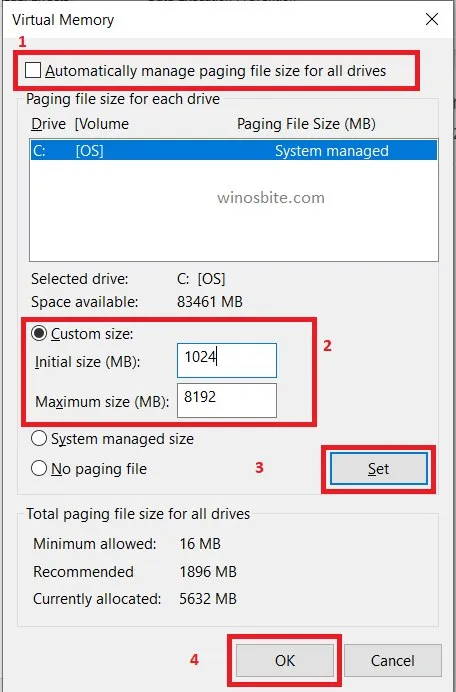
В этой статье я объясню некоторые основные сведения об ошибке IsArcExtract и ISDone.dll и предоставлю несколько простых методов для ее исправления в Windows 10.
Свойства
C: Windows System32 (32-битная система)
Безопасен ли файл ISDone.dll?
Да, ISDone.dll безопасен и ему можно доверять, поскольку это системный файл DLL. DLL-файлы не могут работать как процесс, так как они не являются исполняемыми файлами, поэтому вероятность того, что они содержат вирусную программу, намного меньше.
Вы всегда можете проверить местоположение файла и цифровую подпись, чтобы убедиться, что он не является троянской программой или содержит подозрительный код. Для этого щелкните файл правой кнопкой мыши и выберите его свойства.
Использование файла ISDone.dll
ISDone.dll распаковывает большие сжатые данные файлы (в основном для игр для ПК), и он используется файлом установки для извлечения содержимого файла .BIN (сжатые двоичные файлы, используемые с файлами резервных копий CD и DVD). Файлы BIN — это большие архивы, содержащие данные, необходимые для запуска исполняемого файла игры.
ISDone.dll не является процессом и не может потреблять ресурсы вашей системы (например, память и ЦП). Файл DLL читается мастером установки только в процессе установки..
Обычно ошибка IsArcExtract появляется в этом сообщении:
ISDone.dll — «Не найден ни один файл, указанный для IsArcExtract»
Ошибка IsArcExtract, которая возникает при установке игры или программного обеспечения, может произойти из-за по разным причинам, например —
- Меньше места на вашем диске: Проверяли ли вы системные требования для игры или программы? Если нет, то ошибка, вероятно, возникает из-за того, что на жестком или твердотельном диске недостаточно места. Попробуйте изменить каталог или освободить место, удалив ненужные файлы.
- Конфликт с программным обеспечением драйвера: Программное обеспечение драйвера (в основном для видеокарты) может помешать установке.
- Поврежденные архивы: если вы загрузили программу из Интернета или перенесли ее с другого компьютера, высока вероятность того, что архивы .BIN были повреждены из-за к проблемам во время передачи или загрузки файлов.
- Недостаточно ОЗУ: Эти процессы установки, которые включают распаковку больших архивов, требуют значительного количества ОЗУ, поскольку архивы сначала загружается в память, а затем извлекается. Если на вашем компьютере установлено менее 2 ГБ ОЗУ , возможно, вам придется рассмотреть возможность обновления или использования виртуальной памяти с помощью файлов подкачки (метод, упомянутый ниже).
- Поврежденный привод: возможно, вы устанавливаете игру с компакт-диска или DVD. Если диск поврежден или поврежден, может возникнуть ошибка IsArcExtract. Кроме того, это может быть диск, на который вы пытаетесь установить игру, на нем могут быть поврежденные сектора.
- Антивирусное программное обеспечение: загрузка игр из непроверенных источников , или их получение с чужого ПК приведет к тому, что ваше антивирусное программное обеспечение поместит игровые архивы в карантин, поскольку они могут содержать вирус.
Если вы получаете ошибку IsArcExtract в Windows 10 или сталкиваетесь с проблемой IsDone.dll при попытке установить игры или приложения, то исправленные ниже меры могут помочь вам избавиться от этой ошибки
Я буду включать все возможные методы, чтобы попытаться исправить это по причинам, указанным выше. Учитывая, что наиболее вероятной причиной является конфликтующий программный драйвер, мы сначала рассмотрим шаги, чтобы успешно предотвратить вмешательство драйверов.
Метод 1. Загрузка Windows 10 в безопасном режиме
Безопасный режим — это альтернативная среда загрузки, в которой загружается минимальный набор драйверов и элементов автозагрузки, поэтому вероятность возникновения конфликта с установкой меньше. Выполните следующие действия:
1. Откройте меню «Пуск» и нажмите кнопку питания
2. Нажмите и удерживайте кнопку SHIFT и, удерживая ее, нажмите на перезагрузку
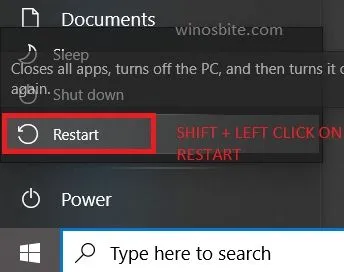
3. Выберите вариант Устранение неполадок , а затем Дополнительные параметры
4. Выберите Параметры запуска и нажмите кнопку перезагрузить в углу
5. Будут отображены различные варианты типа загрузки, выберите четвертый Включить безопасный режим , нажав клавишу F4
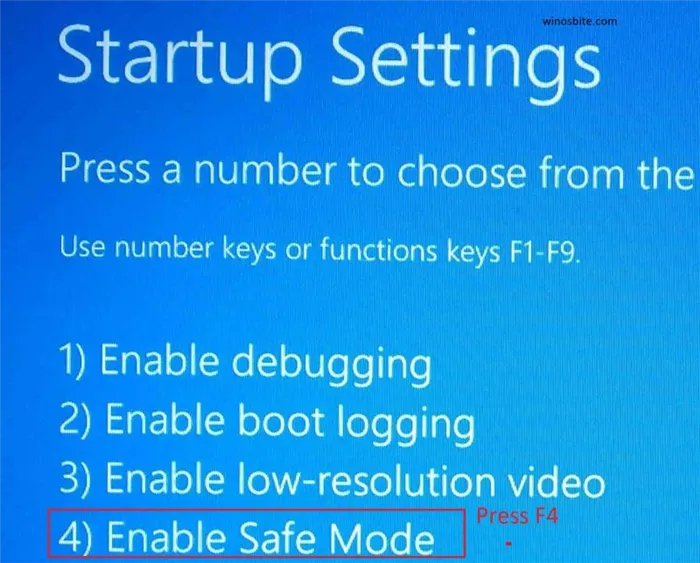
6. Ваша Windows 10 загрузится с минимальным набором драйверов и черными обоями, теперь попробуйте снова установить приложение, чтобы увидеть, сохраняется ли проблема.
Метод 2: временно отключите антивирусное программное обеспечение
Если на вашем компьютере нет стороннего антивирусного программного обеспечения, попробуйте временно отключить Защитник Windows, выполнив следующие действия:
1. Найдите Безопасность Windows в меню «Пуск» и откройте его
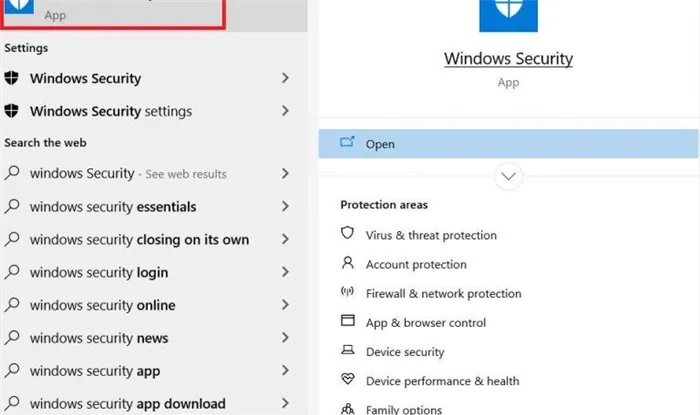
2. Нажмите Защита от вирусов и угроз
3. Нажмите на управление настройками в разделе Настройки защиты от вирусов и угроз
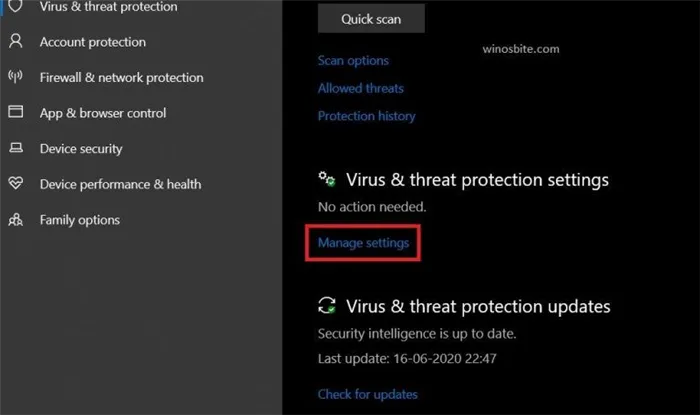
4. Отключите переключатель для Защита в реальном времени
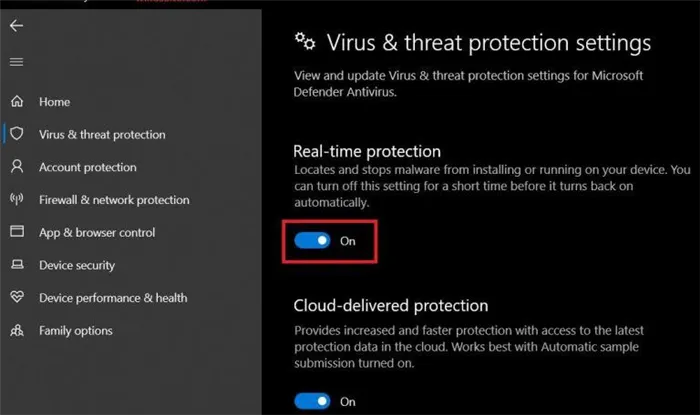
5. Попробуйте установить программу и проверьте, решена ли проблема.
Способ 3. Используйте инструмент диагностики памяти Windows
Этот инструмент проверит ваш настольный компьютер или ноутбук на наличие проблем с оперативной памятью .
1. Введите memory в строку поиска в меню «Пуск»
2. Откройте приложение диагностики памяти Windows
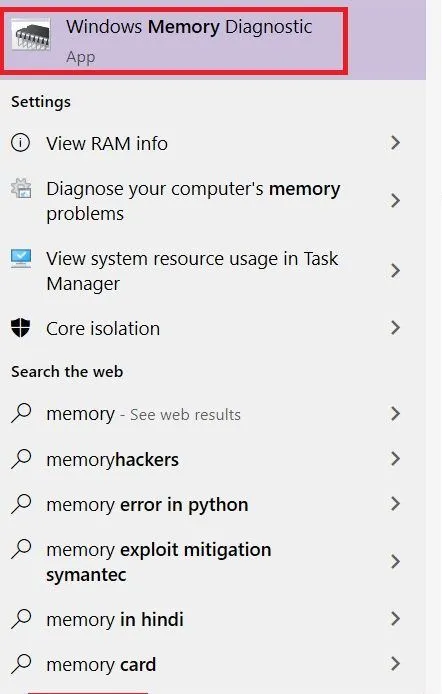
3. В новом окне приложения нажмите Перезагрузить сейчас и проверьте наличие проблем
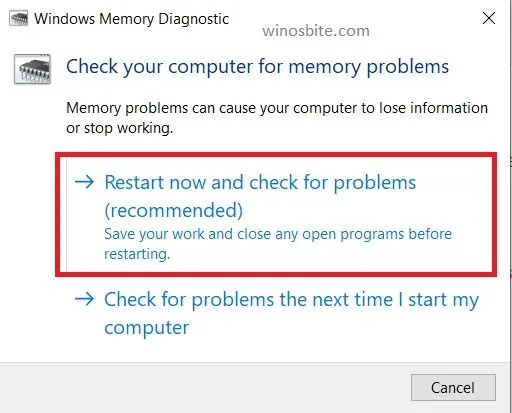
4. Ваш компьютер перезагрузится, и на синем экране диагностический инструмент проверит проблемы с вашей оперативной памятью.
5. Ваш компьютер перезагрузится в обычном режиме Windows после завершения процесса диагностики. Проверьте, решена ли проблема.
Метод 4: Увеличьте объем памяти с помощью функции виртуальной памяти
Виртуальная память — это функция Windows, которая позволяет вам использовать ваш HDD или SSD (накопители) для кэширования данных (как и RAM). Это увеличивает эффективное пространство памяти на вашем ПК, хотя виртуальная память не так хороша, как оперативная память, из-за огромной разницы в скорости. Выполните следующие действия, чтобы узнать, как создать виртуальную память на ПК с Windows 10:
Похожие сообщения
Как отключить Bing в Windows 10?
При поиске чего-либо из меню «Пуск» Windows 10 автоматически открывается поисковая система Bing, которая может не показать хорошего… Подробнее »Как отключить Bing в Windows 10?
Исправить код ошибки Центра обновления Windows 0x800f0984
Хотите узнать, как исправить код ошибки 0x800f0984 на вашем компьютере с Windows 10? Многие пользователи видели этот код ошибки… Подробнее »Исправить код ошибки Центра обновления Windows 0x800f0984
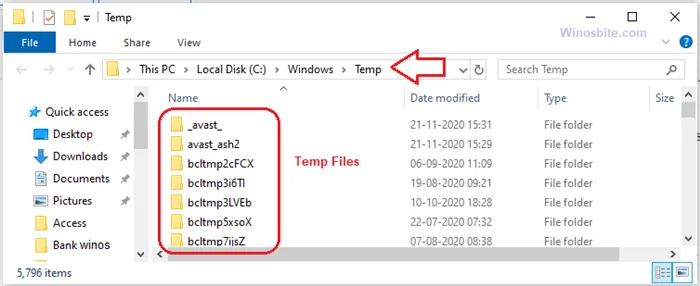
Как удалить временные файлы в Windows 10
Вы испытываете медленную работу или отставание системы? Одной из вероятных причин, влияющих на скорость вашей системы, может быть накопление временных файлов. Следовательно, первое… Подробнее »Как удалить временные файлы в Windows 10
Файлы установки Windows много раз добавляют мусор в дополнение к системным файлам. Процесс установки игры может быть прерван из-за беспорядка мусорных, старых файлов, поэтому запуск очистки диска был бы хорошей идеей. Хотя руководство по очистке жесткого диска от ненужных файлов уже существует, но мы рассмотрим его здесь вкратце.
Как исправить ошибку с отсутствием файла, указанного для ISArcExtract
Давайте разберём способы, позволяющие решить проблему с ISArcExtract на вашем ПК.
Перенесите инсталлятор программы на диск С:
Первым делом перенесите игровой архив на диск С, и оттуда попробуйте запустить процесс установки игры. У некоторых пользователей после этого ошибка пропадала.
Убедитесь, что на жёстком диске имеется свободное место
Убедитесь, что на жёстком диске вашего ПК достаточно свободного места для установки игры. При необходимости увеличьте количество свободного места и повторите инсталляцию программы.
Запускайте инсталлятор с правами администратора
Убедитесь, что вы запускаете инсталлятор с правами админа. Наведите на инсталлятор курсор мышки, щёлкните ПКМ, выберите «Запуск от имени администратора».
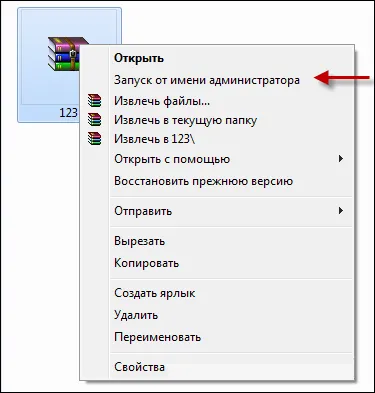
Запускайте инсталлятор от админа
Отключите антивирус и файрвол
Перед запуском инсталлятора игры временно отключите антивирус и файервол вашего ПК. Указанные инструменты могут как помешать корректной установке игры, так и удалить (поместить в карантин) какие-либо извлечённые из игрового архива файлы (в случае антивируса).
Избегайте кириллических символов при распаковке
Убедитесь, что игровой архив лежит в папке, название которой выполнено латинскими буквами. Также при распаковке убедитесь, что в пути установки игры отсутствуют кириллические и другие специфические символы unicode. При необходимости проведите повторную инсталляцию программы с путём, выполненным исключительно латиницей, что может помочь избавиться от ошибки «Не найдено ни одного файла, указанного для ISArcExtract» на вашем ПК.
Самостоятельно разархивируйте игру
Попробуйте распаковать игру с помощью собственного архиватора (того же Winrar) не прибегая к функционалу встроенного в репак распаковщика.
Попробуйте репак (взлом) от другого автора
Во многих случаях причиной рассматриваемой ошибки является некорректно выполненный репак игры от очередного нерадивого автора. Попробуйте поискать в сети репак (взлом) игры другого автора, и установить игру уже с него.
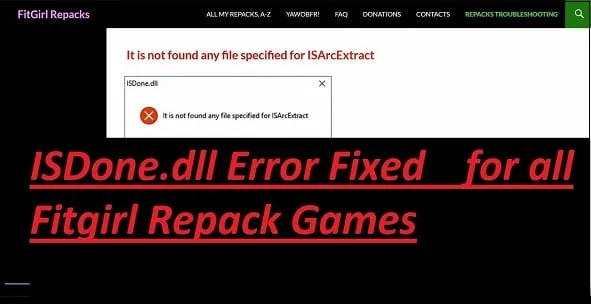
Используйте репак от другого автора
Скачайте и зарегистрируйте библиотеки isdone.dll и unarc.dll
Если не один из вышеизложенных способов не помог, необходимо скачать библиотеки isdone.dll и unarc.dll (обычно они содержаться в zip-архиве). Распакуйте указанные библиотеки, и поместите их в директорию по пути:
Если у вас 64-битная система, то ещё и в папку SysWOW64 в той же системной директории Виндовс.
Останется их зарегистрировать в системе, для чего запустите от админа командную строку, и в ней последовательно наберите следующие команды:
Проверьте целостность файловой системы
Запустите от админа командную строку, в которой наберите:
и нажмите ввод. Для проверки системного диска может понадобиться перезагрузка.
Заключение
Появление ошибки «Не найдено ни одного файла, указанного для ISArcExtract» обычно связано с проблемами при распаковке архива программы, вызванными рядом разнообразных причин, от битого репака до использования кириллицы в пути программы. Выполните весь комплекс перечисленных в статье советов, что позволит устранить ошибку ISArcExtract на вашем ПК.
Это библиотека архиватора, которым упакованы репаки.
Порядок действий для устранения (компоненты выбираете по типу операционной системы и используемого языка) :
Установить/обновить DirectX
Установить/обновить VCRedist
Скачать саму библиотеку Isdone.dll и скопировать в C:WindowsSystem32
Открыть меню Пуск, выбрать Выполнить.
Откроется окно с командной строкой, в этой строке набрать (без кавычек) «regsvr32 filename.dll» (заменив filename.dll названием DLL файла, который вы скачали) , затем нажмите кнопку «OK».
Когда процесс установки завершится, появится сообщение, в котором будет сообщено об успешной установке или о причине, почему установка не состоялась.
После всех манипуляций перезагружаемся.
все это делал. Итог- тоже самое. Виндовс 8, купили ноут недавно. Что за хрень-понять не могу
В этой статье я объясню некоторые основные сведения об ошибке IsArcExtract и ISDone.dll и предоставлю несколько простых методов для ее исправления в Windows 10.
Причины возникновения ошибки ISDone.dll
Под «ISArcExtract» обычно понимается процесс распаковки файлов из архива, в ходе которого файлы распаковываются архиватором и помещаются в предназначенную для них область. В данном процессе обычно используется функционал специализированных библиотек isdone.dll и unarc.dl. Потому мы можем встретить упоминание о них в тексте возникающих при распаковке ошибок.
Появление рассматриваемой ошибки ISArcExtract обычно связано со следующими факторами:
- Архив программы не был скачан корректно с сети (загружен не полностью, проблемы с торрент-клиентом и др.);
- Повреждены или не зарегистрированы в системе релевантные файлы isdone.dll и (или) unarc.dll;
- Архив программы повреждён по различным причинам (действие вирусных программ, осыпание диска и др.);
- В пути установки игры присутствуют кириллические символы;
- Корректная распаковка архива была заблокирована антивирусной программой;
- Репак программы был выполнен некорректно;
- На жёстком диске отсутствует достаточное количество свободного места под распаковку;
- Файловая структура диска повреждена.
Наиболее часто проблема ISArcExtract возникает при работе с пиратскими репаками свежих игровых программ.
Как исправить ошибку с отсутствием файла, указанного для ISArcExtract
Давайте разберём способы, позволяющие решить проблему с ISArcExtract на вашем ПК.
Перенесите инсталлятор программы на диск С:
Первым делом перенесите игровой архив на диск С, и оттуда попробуйте запустить процесс установки игры. У некоторых пользователей после этого ошибка пропадала.
Убедитесь, что на жёстком диске имеется свободное место
Убедитесь, что на жёстком диске вашего ПК достаточно свободного места для установки игры. При необходимости увеличьте количество свободного места и повторите инсталляцию программы.
Запускайте инсталлятор с правами администратора
Убедитесь, что вы запускаете инсталлятор с правами админа. Наведите на инсталлятор курсор мышки, щёлкните ПКМ, выберите «Запуск от имени администратора».
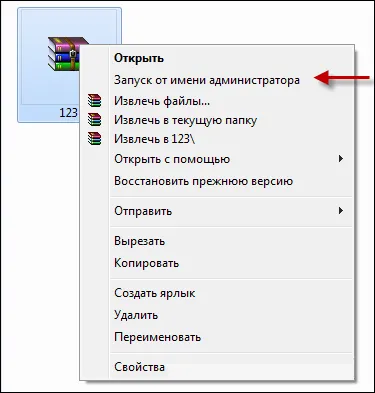
Запускайте инсталлятор от админа
Отключите антивирус и файрвол
Перед запуском инсталлятора игры временно отключите антивирус и файервол вашего ПК. Указанные инструменты могут как помешать корректной установке игры, так и удалить (поместить в карантин) какие-либо извлечённые из игрового архива файлы (в случае антивируса).
Избегайте кириллических символов при распаковке
Убедитесь, что игровой архив лежит в папке, название которой выполнено латинскими буквами. Также при распаковке убедитесь, что в пути установки игры отсутствуют кириллические и другие специфические символы unicode. При необходимости проведите повторную инсталляцию программы с путём, выполненным исключительно латиницей, что может помочь избавиться от ошибки «Не найдено ни одного файла, указанного для ISArcExtract» на вашем ПК.
Самостоятельно разархивируйте игру
Попробуйте распаковать игру с помощью собственного архиватора (того же Winrar) не прибегая к функционалу встроенного в репак распаковщика.
Попробуйте репак (взлом) от другого автора
Во многих случаях причиной рассматриваемой ошибки является некорректно выполненный репак игры от очередного нерадивого автора. Попробуйте поискать в сети репак (взлом) игры другого автора, и установить игру уже с него.
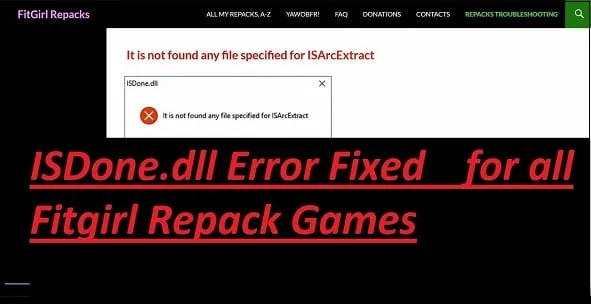
Используйте репак от другого автора
Скачайте и зарегистрируйте библиотеки isdone.dll и unarc.dll
Если не один из вышеизложенных способов не помог, необходимо скачать библиотеки isdone.dll и unarc.dll (обычно они содержаться в zip-архиве). Распакуйте указанные библиотеки, и поместите их в директорию по пути:
Если у вас 64-битная система, то ещё и в папку SysWOW64 в той же системной директории Виндовс.
Останется их зарегистрировать в системе, для чего запустите от админа командную строку, и в ней последовательно наберите следующие команды:
Проверьте целостность файловой системы
Запустите от админа командную строку, в которой наберите:
и нажмите ввод. Для проверки системного диска может понадобиться перезагрузка.
Заключение
Появление ошибки «Не найдено ни одного файла, указанного для ISArcExtract» обычно связано с проблемами при распаковке архива программы, вызванными рядом разнообразных причин, от битого репака до использования кириллицы в пути программы. Выполните весь комплекс перечисленных в статье советов, что позволит устранить ошибку ISArcExtract на вашем ПК.
В этой статье будут объяснены причины возникновения, разновидности и способы устранения «Ошибки формата потока» 1С.
Каждый, кто работает с 1С:Предприятие в любой конфигурации хотя бы раз видел перед глазами окно с ошибкой «Ошибка формата потока».

Данное окно входит в ТОП-3 самых распространенных ошибок 1С:Предприятие. Оно неприятно из-за своей не информативности. Непонятно: где, в чем ошибка? Естественной реакцией будет нажатие кнопки «Перезапустить», но с высокой вероятностью можно утверждать, что перезапуск проблему не устранит, и пользователь снова увидит данное окно.
В этой статье будут объяснены причины возникновения, разновидности и способы устранения «Ошибки формата потока» 1С.
